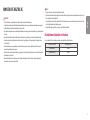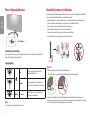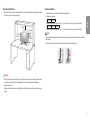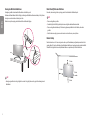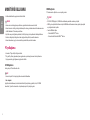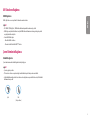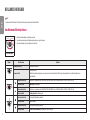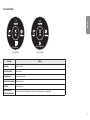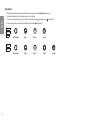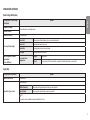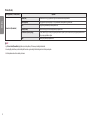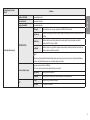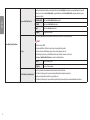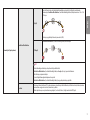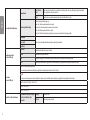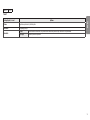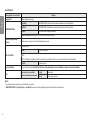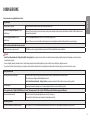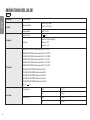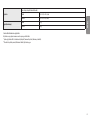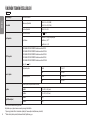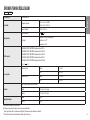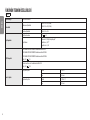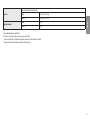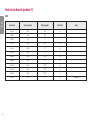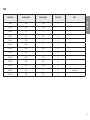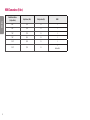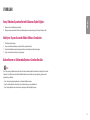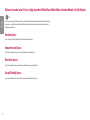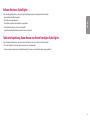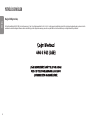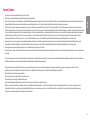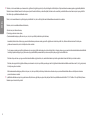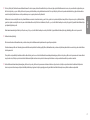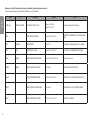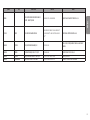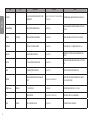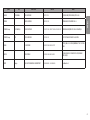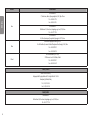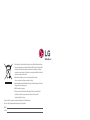* LG LED Monitörler LED Arka Aydınlatmalı LCD Monitörlerdir.
Setinizi çalıştırmadan önce bu kılavuzu lütfen dikkatlice okuyun ve
ileride başvurmak üzere saklayın.
KULANIM KILAVUZU
LED LCD MONİTÖR
(LED Monitör*)
www.lg.com
Telif Hakkı © 2018 LG Electronics Inc. Tüm Hakları Saklıdır.
24ML600M
27ML600M
24ML600S
27ML600S
27MN60T

2
TÜRKÇE
LİSANS
Her model farklı lisanslara sahiptir. Lisanslar hakkında daha fazla bilgi almak için www.lg.com adresini ziyaret
edin.
HDMI ve HDMI High-Definition Multimedia Interface terimleri
ve HDMI Logosu, HDMI Licensing Administrator, Inc. şirketinin
ABD’deki ve diğer ülkelerdeki ticari markası ya da tescilli markasıdır.
İÇİNDEKİLER
LİSANS ........................................................2
MONTAJ VE HAZIRLIK .................................3
MONİTÖRÜ KULLANMA ..............................8
KULLANICI AYARLARI ............................... 10
SORUN GİDERME ...................................... 21
ÜRÜNÜN TEKNİK ÖZELLİKLERİ ................. 22
UYARILAR ................................................. 30
YETKİLİ SERVİSLER ...................................33

3
TÜRKÇE
MONTAJ VE HAZIRLIK
DİKKAT
• Ürün performansı ve güvenliğiniz için orijinal olmayan bileşenleri kullanmayın.
• Orijinal olmayan bileşenlerin kullanılmasından kaynaklanan hasar ve yaralanmalar garanti kapsamına girmez.
• Ürünle birlikte gelen bileşenleri kullanmanız tavsiye edilir.
• LG tarafından onaylanmamış sıradan kablolar kullanıyorsanız ekran görüntü vermeyebilir veya görüntü parazitli
olabilir.
• Bu belgedeki şekiller, tipik prosedürleri gösterir. Bu nedenle, bu şekiller, gerçek üründen farklı görünebilir.
• Ürünü monte ederken vidaların üzerine yabancı madde (yağ, yağlayıcı vb.) uygulamayın. (Bu durum, ürüne
zarar verebilir.)
• Vidaları sıkarken aşırı güç uygulanması, monitörün hasar görmesine neden olabilir. Bu şekilde hasar gören
monitörler garanti kapsamına girmez.
• Monitörü sadece tabandan tutarak baş aşağı taşımayın. Bu durum ayaklığın düşmesine neden olabilir ve kişisel
yaralanmalara yol açabilir.
• Monitörü kaldırırken ya da taşırken monitör ekranına dokunmayın. Monitör ekranına kuvvet uygulanması,
ekranın hasar görmesine neden olabilir.
NOT
• Bileşenler, burada gösterilenlerden farklı görünebilir.
• Bu kılavuzda bulunan tüm ürün bilgileri ve teknik özellikler, ürün performansını geliştirmek amacıyla önceden
haber verilmeksizin değiştirilebilir.
• İsteğe bağlı aksesuarları satın almak için bir elektronik mağazasını veya çevrimiçi alışveriş sitesini ziyaret edin
ya da ürünü aldığınız bayiyle iletişime geçin.
• Ürünle birlikte gelen güç kablosu, bölgeye göre farklılık gösterebilir.
Desteklenen Sürücüler ve Yazılım
En son sürümü LGE web sitesinden (www.lg.com) indirebilir ve yükleyebilirsiniz.
Sürücüler ve Yazılım Yükleme Önceliği
Monitor Driver Önerilen
Ekrandan Kontrol Önerilen

4
TÜRKÇE
Ürün ve Düğme Açıklamaları
Joystck Düğmes
Joystck Düğmesn Kullanma
Joystick düğmesine basarak veya joystick düğmesini parmağınızla sola/sağa/yukarı/aşağı hareket ettirerek
monitör işlevlerini kolayca kontrol edebilirsiniz.
Temel Fonksyonlar
Açma
Monitörü açmak için joystick düğmesine
parmağınızla bir kez basın.
Kapatma
Monitörü kapatmak için joystick düğmesini
parmağınızla 3 saniyeden uzun süre basılı tutun.
/ Ses Sevyes
Joystick düğmesini sağa/sola kaydırarak ses
seviyesini kontrol edebilirsiniz.
NOT
• Joystick düğmesi, monitörün alt kısmında bulunur.
Montörün Taşınması ve Kaldırılması
Monitörü taşırken veya kaldırırken monitörün çizilmemesi veya zarar görmemesi ve hangi şekilde ve büyüklükte
olursa olsun güvenli bir şekilde taşınabilmesi için bu talimatları uygulayın.
• Monitörü taşımadan önce monitörün orijinal kutusuna ya da ambalaj malzemesine yerleştirilmesi önerilir.
• Monitörü taşımadan veya kaldırmadan önce güç kablosunu ve diğer tüm kabloları sökün.
• Monitör çerçevesinin alt ve yan kısmını sıkıca tutun. Panelden tutmayın.
• Monitörü tutarken çizilmemesi için ekran size doğru bakmamalıdır.
• Taşıma esnasında monitörü darbeye veya aşırı titreşime maruz bırakmayın.
• Monitörü taşırken dik tutun; yan çevirmeyin ya da yana doğru eğmeyin.
DİKKAT
• Mümkün olduğunca monitörün ekranına dokunmaktan kaçının.
- Aksi takdirde ekran veya görüntü üretmek için kullanılan bazı pikseller zarar görebilir.
• Monitör panelini ayaklık tabanı ile birlikte kullanmadığınızda joystick düğmesi monitörün dengesini
kaybetmesine ve düşmesine neden olarak monitörün zarar görmesine ve insanların yaralanmasına yol açabilir.
Ayrıca, bu durum joystick düğmesinin arızalanmasına da neden olabilir.

5
TÜRKÇE
Masa Üzerne Kurulum
• Monitörü kaldırın ve masanın üzerine dik bir şekilde yerleştirin. Yeterli havalandırma sağlamak için monitörü
duvardan en az 100mm uzaklığa yerleştirin.
100 mm
100 mm
100 mm
100 mm
DİKKAT
• Monitörü taşımadan veya monte etmeden önce güç kablosunu prizden çıkarın. Elektrik çarpması riski vardır.
• Ürün paketinde verilen güç kablosunu kullandığınızdan ve bu kabloyu topraklamalı elektrik prizine
takıtığınızdan emin olun.
• Başka bir güç kablosuna ihtiyacınız olduğunda lütfen yerel bayinizle veya size en yakın bir satış mağazasıyla
görüşün.
Açının ayarlanması
1 Ayaklık tabanına monte edilen monitörü dik konumda yerleştirin.
2 Ekranın açısını ayarlayın.
24ML600M 24ML600S
Rahat bir izleme deneyimi için ekran açısı, -2° ile 15° arasında ileriye veya geriye doğru ayarlanabilir.
27ML600M 27ML600S 27MN60T
Rahat bir izleme deneyimi için ekran açısı, -5° ile 15° arasında ileriye veya geriye doğru ayarlanabilir.
UYARI
• Ekranı ayarlarken parmakların yaralanmasını önlemek için monitör çerçevesinin alt kısmını aşağıda gösterildiği
gibi tutmayın.
• Monitörün açısını ayarlarken ekran alanına dokunmamaya veya basmamaya dikkat edin.

6
TÜRKÇE
Kensngton kldnn kullanılması
Kensington güvenlik sistemi konnektörü Monitörün arka tarafında yer alır.
Kurulum ve kullanım hakkında daha fazla bilgi için Kensington kilidi kullanıcı kılavuzuna bakın ya da http://www.
kensington.com adresindeki web sitesini ziyaret edin.
Monitörü masaya Kensington güvenlik sistemi kablosu kullanarak bağlayın.
NOT
• Kensington güvenlik sistemi isteğe bağlı bir aksesuardır. İsteğe bağlı aksesuarları çoğu elektronik mağazasında
bulabilirsiniz.
Duvar Montaj Plakasının Takılması
Bu monitör, duvar montaj plakası veya diğer uyumlu cihazların teknik özelliklerini karşılar.
NOT
• Duvar montaj plakası ayrı satılır.
• Kurulumla ilgili daha fazla bilgi almak için duvar montaj plakası kurulum kılavuzuna bakın.
• Duvar montaj plakasını takarken çok fazla kuvvet uygulamamaya dikkat edin. Aksi takdirde, ekran hasar
görebilir.
• Monitörü duvara montaj parçasına monte etmeden önce standı tersine çevirerek çıkarın.
Duvara Montaj
Monitörü duvardan en az 100mm uzağa monte edin ve yeterli havalandırmayı sağlamak için monitörün her bir
yanında yaklaşık 100mm boşluk bırakın. Ayrıntılı kurulum talimatları yerel perakende mağazanızdan edinilebilir.
Alternatif olarak, eğimli duvara montaj braketinin takılması ve ayarlanması için lütfen kılavuza bakın.
100 mm
100 mm
100 mm
100 mm

7
TÜRKÇE
DİKKAT
• Elektrik çarpmasını önlemek için monitörü taşımadan veya monte etmeden önce güç kablosunu prizden
çıkarın.
• Monitörün tavana veya eğik duvara monte edilmesi monitörün düşmesine, bu da yaralanmalara neden olabilir.
Onaylı LG duvar montaj aparatı kullanın ve yerel bayinizle ya da kalifiye personelle iletişime geçin.
• Vidaları sıkarken aşırı güç uygulanması, monitörün hasar görmesine neden olabilir. Bu şekilde hasar gören
monitörler garanti kapsamına girmez.
• VESA standartlarına uygun duvar montaj braketi ve vida kullanın. Bilerek ya da yanlışlıkla uygun olmayan
bileşenlerin kullanılmasından kaynaklanan hasarlar ürün garanti kapsamına girmez.
• Takılan her bir vidanın uzunluğu, monitörün arkasından ölçüldüğünde 8 mm veya daha kısa olmalıdır.
Duvara Montaj Plakası
Monitörün Arkası
Standart vidalar:
M4 x L10
Duvara Montaj Plakası
Monitörün Arkası
Maksimum 8 mm
Monitörü duvara monte etmek için monitörün arkasına bir duvara montaj braketi (isteğe bağlı) takın.
Duvara montaj braketinin duvara ve monitöre güvenli bir şekilde sabitlendiğinden emin olun.
Duvar Montajı (mm)
24ML600M 24ML600S 27ML600M 27ML600S 27MN60T
75 x 75 100 x 100
Standart Vdalar M4 x L10
Vda Sayısı 4
NOT
• VESA standardında olmayan bir vida, ürünün hasar görmesine ve monitörün düşmesine neden olabilir. LG
Electronics standart olmayan vidaların kullanılmasıyla ilişkili kazalardan sorumlu değildir.
• Duvar montaj kiti, kurulum kılavuzu ve tüm gerekli parçaları içerir.
• Duvara montaj braketi isteğe bağlıdır. İsteğe bağlı aksesuarları yerel bayinizden edinebilirsiniz.
• Vida boyu, duvar montaj braketine göre farklılık gösterebilir. Standart uzunluktan daha uzun vidalar
kullanmanız durumunda ürünün iç kısmı hasar görebilir.
• Daha fazla bilgi için duvara montaj braketi kullanıcı kılavuzuna bakın.

8
TÜRKÇE
MONİTÖRÜ KULLANMA
• Bu kılavuzdaki talimatlar, gerçek üründen farklı olabilir.
DİKKAT
• Ekrana uzun süre baskı uygulamayın. Bu durum, görüntünün bozulmasına neden olabilir.
• Ekranda uzun süre sabit bir görüntü görüntülemeyin. Bu durum, görüntünün ekranda iz bırakmasına neden
olabilir. Mümkünse PC ekran koruyucu kullanın.
• Güç kablosunu prize bağlarken topraklamalı (3 delikli) çoklu priz ya da topraklamalı elektrik prizi kullanın.
• Monitör sıcaklığın düşük olduğu bir ortamda açıldığında titreyebilir. Bu, normal bir durumdur.
• Ekranda bazen kırmızı, yeşil ya da mavi noktalar görünebilir. Bu, normal bir durumdur.
PC'ye Bağlama
• Bu monitör *Plug and Play özelliğini destekler.
* Plug and Play: Tekrar yapılandırma işlemi uygulamadan veya herhangi bir manuel sürücü yüklemeden
bilgisayarınıza bir aygıt bağlamanızı sağlayan bir özelliktir.
D-SUB Bağlantısı
Analog videoyu PC'nizden Monitöre iletir.
NOT
• Macintosh için bir D-Sub sinyal giriş kablosu konnektörü kullanılırken
• Mac adaptörü
Apple Macintosh kullanımında, tedarik edilen kablodaki 15 pimli yüksek yoğunluklu (3 sıra) D-SUB VGA
konnektörü, 15 pimli 2 sıra konnektöre dönüştürmek için ayrı bir fiş adaptörü gerekir.
HDMI Bağlantısı
PC'nizden monitöre dijital video ve ses sinyalleri gönderir.
DİKKAT
• DVI - HDMI / DP(DisplayPort) - HDMI kablosu kullanmak uyumluluk sorunlarına yol açabilir.
• HDMI logolu onaylı bir kablo kullanın. Onaylı bir HDMI kablosu kullanmazsanız ekrana görüntü gelmeyebilir
veya bağlantı hataları oluşabilir.
• Önerilen HDMI kablo tipleri
- Yüksek Hızlı HDMI
®/TM
kablosu
- Ethernet destekli Yüksek Hızlı HDMI
®/TM
kablosu

9
TÜRKÇE
AV Chazlarını Bağlama
HDMI Bağlantısı
HDMI, dijital video ve ses sinyallerini AV cihazınızdan monitöre aktarır.
NOT
• DVI - HDMI / DP(DisplayPort) - HDMI kablosu kullanmak uyumluluk sorunlarına yol açabilir.
• HDMI logolu onaylı bir kablo kullanın. Onaylı bir HDMI kablosu kullanmazsanız ekrana görüntü gelmeyebilir
veya bağlantı hataları oluşabilir.
• Önerilen HDMI kablo tipleri
- Yüksek Hızlı HDMI
®/TM
kablosu
- Ethernet destekli Yüksek Hızlı HDMI
®/TM
kablosu
Çevre Brmlern Bağlama
Kulaklık Bağlantısı
Çevre birimlerini monitöre kulaklık bağlantı noktasıyla bağlayın.
NOT
• Çevresel aygıtlar ayrı satılır.
• PC'nin ve harici cihazın ses ayarlarına bağlı olarak kulaklık ve hoparlör fonksiyonları sınırlı olabilir.
• Açılı kulaklık kullanmak, başka bir harici cihazı monitöre bağlarken sorun yaratabilir. Bu nedenle, Düz kulaklık
kullanmanız tavsiye edilir.
Açılı Düz
(Tavsiye edilen)

10
TÜRKÇE
KULLANICI AYARLARI
NOT
• Monitörünüzün OSD’si (Ekran Üstü Gösterim) bu kılavuzda gösterilenlerden biraz farklı olabilir.
Ana Menünün Etknleştrlmes
1 Monitörün arka kısmındaki joystick düğmesine basın.
2 Seçenekleri ayarlamak için joystick düğmesini yukarı/aşağı ve sağa/sola kaydırın.
3 Ana menüden çıkmak için joystick düğmesine bir kez basın.
Joystck Düğmes
Düğme Menü Durumu Açıklama
Ana menü devre dışı Ana menüyü etkinleştirir.
Ana menü etkn
Ana menüden çıkar.
(Monitörü kapatmak için düğmeyi 3 saniyeden uzun süre basılı tutun. Monitörü OSD'nin açık olduğu durumlarda da bu şekilde istediğiniz zaman
kapatabilirsiniz.)
Ana menü devre dışı Monitörün ses seviyesini ayarlar. (24ML600M/27ML600M/27MN60T: sadece HDMI için)(24ML600S/27ML600S: HDMI + D-Sub)
Ana menü etkn Input (Grş) özelliğine girer.
Ana menü devre dışı Monitörün ses seviyesini ayarlar. (24ML600M/27ML600M/27MN60T: sadece HDMI için)(24ML600S/27ML600S: HDMI + D-Sub)
Ana menü etkn Settngs (Ayarlar) özelliklerine girer.
Ana menü devre dışı Geçerli girişle ilgili bilgileri görüntüler.
Ana menü etkn Monitörü kapatır.
Ana menü devre dışı Geçerli girişle ilgili bilgileri görüntüler.
Ana menü etkn Pcture Mode (Resm Modu) özelliğine girer. (sadece HDMI için)

11
TÜRKÇE
Ana Menü Özellkler
(sadece HDMI için)
Auto Configuration
(sadece D-SUB için)
Ana Menü Açıklama
Input (Grş) Giriş modunu ayarlar.
Power Off (Kapatma) Monitörü kapatır.
Settngs (Ayarlar) Ekran ayarlarını yapılandırır.
Pcture Mode (Resm Modu) Resim modunu ayarlar.
Ext (Çıkış) Ana menüden çıkar.
Auto Confguraton
(Otomatk yapılandırma)
En iyi görünüm için D-SUB içerisindeki Auto configuration (Otomatik yapılandırma) seçeneğini işletin.
Picture Mode

12
TÜRKÇE
Menü Ayarları
1 OSD menüsünü görüntülemek için monitörün altında bulunan joystick düğmesine basın ve Settngs (Ayarlar) öğesine girin.
2 Seçenekleri ayarlamak için joystick düğmesini yukarı/aşağı ve sağa/sola kaydırın.
3 Üst menüye geri dönmek veya diğer menü ögelerini ayarlamak için joystick düğmesini yönünde kaydırın veya ( ) düğmesine basın.
4 OSD menüsünden çıkmak istiyorsanız menüden çıkana kadar joystick düğmesini yönünde kaydırın.
24ML600M
27ML600M
27MN60T
Quck Settngs Input Pcture General
24ML600S
27ML600S
Quck Settngs Input Pcture Sound General

13
TÜRKÇE
AYARLARIN ÖZELLEŞTİRİLMESİ
Quck Settngs (Hızlı Ayarlar)
Settngs (Ayarlar) > Quck Settngs
(Hızlı Ayarlar)
Açıklama
Brghtness (Parlaklık)
Ekranın renk kontrastını ve parlaklığını ayarlar.
Contrast (Kontrast)
Volume (Ses Sevyes) Ses seviyesini ayarlar.
Color Temp (Renk Sıcaklığı)
Custom (Özel) Kullanıcı gamayı özelleştirerek kırmızı, yeşil veya mavi olarak ayarlayabilir.
Warm (Sıcak) Ekran rengini kırmızımsı bir tona ayarlar.
Medum (Orta) Ekran rengini kırmızı ve mavi ton arasında ayarlar.
Cool (Soğuk) Ekran rengini mavimsi bir tona ayarlar.
Auto Confguraton (Otomatk
yapılandırma)
(sadece D-SUB çn)
Do you want to Auto
Confguraton?
No (Hayır) Seçmeyi iptal et.
Yes (Evet) En iyi görünüm için D-SUB içerisindeki Auto configuration (Otomatik yapılandırma) seçeneğini işletin.
Input (Grş)
Settngs (Ayarlar)> Input (Grş) Açıklama
Input Lst (Grş Lstes) Giriş modunu seçer.
Aspect Rato (Çerçeve Oranı)
Ekran oranını ayarlar.
Full Wde (Tam Genş) Videoyu video sinyal girişinden bağımsız olarak geniş ekran görüntüler.
Orgnal (Orjnal) Videoyu giren video sinyalinin izleme oranına göre görüntüler.
NOT
• Seçenekler, önerilen çözünürlükte devre dışı bırakılabilir (1920 x 1080).

14
TÜRKÇE
Pcture (Resm)
Settngs (Ayarlar) > Pcture (Resm) Açıklama
Pcture Mode (Resm Modu)
Custom (Özel) Kullanıcının her bir öğeyi ayarlamasını sağlar. Ana menünün renk modu ayarlanabilir.
Reader (Okuyucu) Belge görüntüsü için ekranı iyileştirir. OSD seçeneklerindeki ekranı parlak hale getirebilirsiniz.
Photo Fotoğrafları görüntülemek için ekranı optimize eder.
Cnema (Snema) Ekranı videoların görsel efektlerini iyileştirmek için optimize eder.
Color Weakness (Renk Zayıflığı) Bu mod, kırmızı ile yeşil arasında ayrım yapamayan kullanıcılar içindir. Bu yolla iki renk arasında ayrım yapamayan kullanıcıların
kolayca ayrım yapabilmesi sağlanır.
Game Ekranı oyun oynamak için optimize eder.
NOT
• Eğer Pcture Mode (Resm Modu) değiştirilirse, ekran titreyebilir veya PC ekranının çözünürlüğü etkinlenebilir.
• Bu renk zayıflığı olan kullanıcı için bir destekleyicidir. Bu nedenle eğer ekranla ilgili bir rahatsızlığınız olursa bu fonksiyonu kapatın.
• Bu fonksiyonbazıresimlerde bazı renkleri ayırt edemez.

15
TÜRKÇE
Settngs (Ayarlar) > Pcture
(Resm)
Açıklama
Pcture Adjust (Resm Ayarı)
Brghtness (Parlaklık) Ekranın parlaklığını ayarlar.
Contrast (Kontrast) Ekranın kontrastını ayarlar.
Sharpness (Kesknlk) Ekranın keskinliğini ayarlar.
SUPER RESOLUTION+
Off (Kapalı) Günlük görüntüleme için bu seçeneği seçiniz,Bu moda SUPER RESOLUTION+ kapalıdır.
Hgh (Yüksek)
Bir kullanıcı kristal netliğinde görüntüler istediğinde Optimize resim kalitesi görüntülenir. Yüksek kaliteli video ve oyun
için etkilidir.
Mddle (Orta)
Bir kullanıcı rahat izleme için düşük ve yüksek modları arasında görüntü istediği zaman optimize resim kalitesi
görüntülenir. Bu UCC SD video ya da etkilidir.
Low (Düşük)
Bir kullanıcı pürüzsüz ve doğal görüntüler istediğinde optimize edilmiş resim kalitesi görüntülenir. Yavaş hareket eden
resimleri veya hareketsiz görüntüler için etkilidir.
NOT
• Bu fonksiyon düşük çözünürlüklü resimlerin keskinliğini artırma amacı taşıdığı için normal metin veya masaüstü simgeleri için kullanılması
önerilmez. Bu yönde bir kullanım gereksiz derecede yüksek keskinliğe neden olabilir.
Black Level (Syah Sevyes)
Dengeleme seviyesini ayarlar (sadece HDMI için).
• Ofset: Video sinyali açısından monitörün görüntüleyebileceği en koyu renktir.
Hgh (Yüksek) Ekranın geçerli izleme oranını korur.
Low (Düşük) Ekranın geçerli izleme oranında siyah seviyelerini düşürüp beyaz seviyelerini yükseltir.
DFC
On (Açık) Parlaklığı ekrana göre otomatik olarak ayarlar.
Off (Kapalı) DFC özelliğini devre dışı bırakır.

16
TÜRKÇE
Game Adjust (Oyun Ayarlama)
Response Tme (Tepk Süres)
Ekranın hızına bağlı olarak görüntülenen resimlerin tepki süresini ayarlar. Fast (Hızlı) ortamda Normal seçeneğini kullanmanız tavsiye edilir.
Hızlı hareket eden resimler için Faster (Daha hızlı) seçeneğini kullanmanız önerilir. Faster (Daha hızlı) seçeneğinin ayarlanması görüntü
yapışmasına yol açabilir.
Faster (Daha hızlı) Tepki süresini Faster (Daha hızlı) olarak ayarlar.
Fast (Hızlı) Tepki süresini Fast (Hızlı) olarak ayarlar.
Normal Tepki süresini Normal olarak ayarlar.
Off (Kapalı) Özelliği devre dışı bırakır.
FreeSync
Giriş ve çıkış sinyalinin dikey frekansının senkronize edilmesiyle sizlere kusursuz ve doğal resimler sağlanır.
DİKKAT
• Desteklenen Arayüz: HDMI
• Desteklenen Grafik Kartı : AMD’nin FreeSync desteğine sahip bir grafik kartı gereklidir.
• Desteklenen Versiyon : Grafik kartının en güncel sürücüye sahip olduğundan emin olun.
• Daha fazla bilgi ve gereksinim için, lütfen AMD websitesini ziyaret edin http://www.amd.com/FreeSync.
• FreeSync ve 1ms Moton Blur Reducton eş zamanlı olarak etkinleştirilemez.
On (Açık) FreeSync fonksiyonu açık.
Off (Kapalı) FreeSync fonksiyonu kapalı.
Black Stablzer (Syah Dengeleyc)
Daha iyi bir görünürlük için karanlık sahnelerdeki siyah kontrastını kontrol edebilirsiniz.
Black Stabilizer (Siyah Dengeleyici) değerini artırmak ekrandaki düşük düzeydeki gri alanını aydınlatır.
(Karanlık oyun ekranlarındaki nesneleri kolayca ayırt edebilirsiniz.)
Black Stabilizer (Siyah Dengeleyici) değerini azaltmak, düşük düzeydeki gri alanını koyulaştırır ve ekrandaki dinamik kontrastı arttırır.

17
TÜRKÇE
Game Adjust (Oyun Ayarlama)
1ms Moton Blur Reducton
On (Açık)
Bu mod, hızlı hareket eden videolardaki hareket bulanıklılığını en aza indirir. Bu özelliğin tüm avantajlarından
yararlanmak için, 1ms Moton Blur Reducton (1ms Hareket Bulanıklıği Azaltma) etkinleştirmeden önce 1920 × 1080
@ 75Hz seçin.
Bu fonksiyon, aşağıdaki dikey frekanslar için mevcuttur.(75Hz)
Off (Kapalı)
1ms Moton Blur Reducton (1ms Hareket Bulanıklıği Azaltma) modunu kapatır.
NOT
• Hareket bulanıklığını azaltmak için, arka ışık kontrolü ile parlaklık azaltılır.
• 1ms Moton Blur Reducton (1ms Hareket Bulanıklıği Azaltma) ve FreeSync (FreeSync) aynı anda kullanılamaz.
• Bu özellik oyun için optimize edilmiştir.
• Oyun özelliğini kullanmadığınızda kapatmanız tavsiye edilir.
• 1ms Moton Blur Reducton (1ms Hareket Bulanıklıği Azaltma) işlemi gerçekleşirken titreşim görülebilir.
Cross Har
Artı Göstergesi, Birinci Şahıs Nişansı (FPS) oyunları için ekranın ortasında bir işaret belirtir. Kullanıcılar, dört farklı cross hair (artı imleci) arasından
oyun ortamlarına en uygun olan cross hairs( artı imlecini) seçebilirler.
• Monitör kapalı iken veya enerji tasarrufu moduna girdiğinde, Cross Hair (Artı İmleci) özelliği otomatik olarak Off (Kapalı).

18
TÜRKÇE
Color Adjust (Renk Ayarlama)
Gamma (Gama)
Mode 1, Mode 2,
Mode 3
Gama değeri ne kadar yüksek olursa görüntü de o kadar koyu renkte olur. Aynı şekilde, gama değeri ne kadar düşük
olursa görüntü de o kadar açık renkte olur.
Mode 4 Kontrast derecesi ayarlarını ayarlamaya ihtiyacınız yoksa, lütfen Mode 4 seçiniz.
Color Temp (Renk Sıcaklığı)
Fabrika varsayılanı görüntü rengini seçer.
Warm (Sıcak): Ekran rengini kırmızımsı bir tona ayarlar.
Medium (Orta): Ekran rengini kırmızı ve mavi ton arasında ayarlar.
Cool (Soğuk): Ekran rengini mavimsi bir tona ayarlar.
Custom (Özel): Kullanıcı, kişiselleştirme yoluyla kırmızı, yeşil veya mavi olacak şekilde ayarlama yapabilir.
Red (Kırmızı)
Kırmızı, Yeşil ve Mavi renklerini kullanarak görüntü rengini özelleştirebilirsiniz.Green (Yeşl)
Blue (Mav)
Confguraton Adjust
(sadece D-SUB çn)
Horzontal
Görüntüyu hareket ettimek icin sağ ve sol ettirin.
Vertcal
Görüntü yukarı ve aşağı hareket ettirin.
Clock
Herhangi bir dikey çizgiyi en aza indirmek için çizgi yatay ekran boyutu da değişecek ekran arka planı görünür
Phase
Ekranın odağı ayarlamak için. Bu öğeyi gürültü ve karakterlerin açık ya da yoğunlaştırılması düzeyine çıkarmak için izin veriyor.
Resoluton
(sadece D-SUB çn)
Kullanıcı istediği çözünürlüğü ayarlayabilir.
Bu seçenek, bilgisayarınızın ekran çözünürlüğü aşağıdaki şekilde ayarlandığında etkinleşir (sadece D-SUB için).
NOT
• Fonksiyon sadece bilgisayarınızın ekran çözünürlüğü, PC çıkışının yanlış çözünürlükte olmaması kaydıyla, aşağıdaki şekilde ayarlandığında etkin hale gelir.
1024x768, 1280x768, 1360x768, 1366x768,Off
1280x960, 1600x900,Off
1440x900, 1600x900,Off
Pcture Reset (Resm Sıfırlama)
Do you want to reset your settngs?
(Ayarlarınızı sıfırlamak styor
musunuz?)
No (Hayır) Seçimi iptal eder.
Yes (Evet) Varsayılan ayarlara geri döner.

19
TÜRKÇE
24ML600S 27ML600S
Sound
Settngs (Ayarlar) > Sound Açıklama
Volume Hoparlörün veya ahizenin Ses Şiddeti’ni ayarlar.
Man Audo Ses kaynak girişini seçer.
MaxxAudo
On (Açık) Waves’in MaxxAudio ve MaxxAudio alıcısı, yüksek kalitede dinleme deneyimi sunan stüdyo-kaltesinde ses araçları takımıdır.
Off (Kapalı) MaxxAudio işlevini devre dışı bırakır.

20
TÜRKÇE
General (Genel)
Settngs (Ayarlar) > General (Genel) Açıklama
Language (Dl) Dil kontrol görüntülenen adını seçin.
SMART ENERGY SAVING
Hgh (Yüksek) SMART ENERGY SAVING bu yüksek verimli enerji fonksiyonu kullanarak enerji tasarrufu yapabilirsiniz.
Low (Düşük) SMART ENERGY SAVING bu düşük verimli enerji fonksiyonu kullanarak enerji tasarrufu yapabilirsiniz.
Off (Kapalı) SMART ENERGY SAVING özelliğini devre dışı bırakır.
* SMART ENERGY SAVING: Aydınlık dengeleme algoritmasını kullanarak enerji tasarrufu yapın.
Automatc Standby (Otomatk
Bekleme)
Belirli bir zamandan sonra monitor otomatik olarak bekleme moduna geçecektir.
OSD Lock (OSD Kld)
Yanlış tuş girişini önler.
On (Açık) Tuş girişi devre dışı bırakılır.
NOT
• OSD Lock (OSD Kilidi) mode, Brightness (Parlaklık), Contrast (Kontrast) , Input (Giriş) ve Volume (Ses Seviyesi) haricindeki tüm işlevler devre dışı bırakılmıştır.
Off (Kapalı) Tuş girişi devreye alınır.
Informaton (Blgler)
Gösterilen ekran bilgileri şunlardır: Model (Model), Total Power On Tme (Toplam Çalışma Süres), Seral Number (Ser Numarası), Resoluton (Çözünürlük).
Reset
Do you want to reset your settngs?
(Ayarlarınızı sıfırlamak styor musunuz?)
No (Hayır) Seçimi iptal eder.
Yes (Evet) Varsayılan ayarlara geri döner.
NOT
• Enerji tasarrufu verilerinin değeri panele ve panel tedarikçilerine göre değişebilir.
• SMART ENERGY SAVING özelliğini Hgh (Yüksek) veya Low (Düşük) olarak ayarlarsanız, monitör parlaklığı kaynağa bağlı olarak daha düşük veya daha yüksek olur.
Sayfa yükleniyor ...
Sayfa yükleniyor ...
Sayfa yükleniyor ...
Sayfa yükleniyor ...
Sayfa yükleniyor ...
Sayfa yükleniyor ...
Sayfa yükleniyor ...
Sayfa yükleniyor ...
Sayfa yükleniyor ...
Sayfa yükleniyor ...
Sayfa yükleniyor ...
Sayfa yükleniyor ...
Sayfa yükleniyor ...
Sayfa yükleniyor ...
Sayfa yükleniyor ...
Sayfa yükleniyor ...
Sayfa yükleniyor ...
Sayfa yükleniyor ...
Sayfa yükleniyor ...
Sayfa yükleniyor ...
Sayfa yükleniyor ...
Sayfa yükleniyor ...
Sayfa yükleniyor ...
-
 1
1
-
 2
2
-
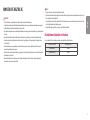 3
3
-
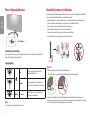 4
4
-
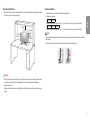 5
5
-
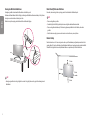 6
6
-
 7
7
-
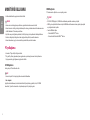 8
8
-
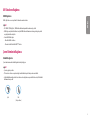 9
9
-
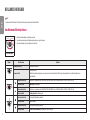 10
10
-
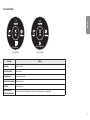 11
11
-
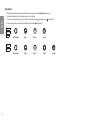 12
12
-
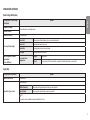 13
13
-
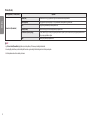 14
14
-
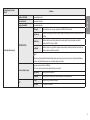 15
15
-
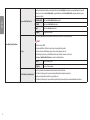 16
16
-
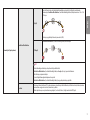 17
17
-
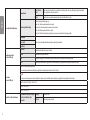 18
18
-
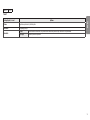 19
19
-
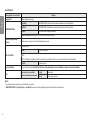 20
20
-
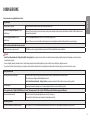 21
21
-
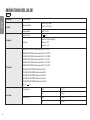 22
22
-
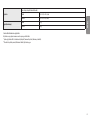 23
23
-
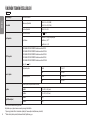 24
24
-
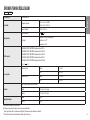 25
25
-
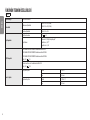 26
26
-
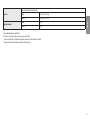 27
27
-
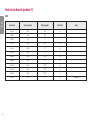 28
28
-
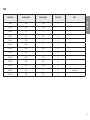 29
29
-
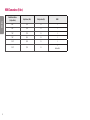 30
30
-
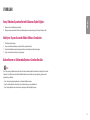 31
31
-
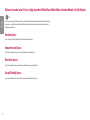 32
32
-
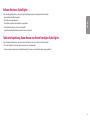 33
33
-
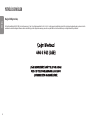 34
34
-
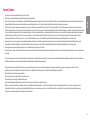 35
35
-
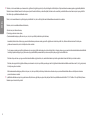 36
36
-
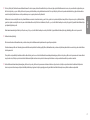 37
37
-
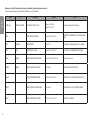 38
38
-
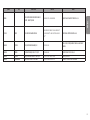 39
39
-
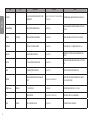 40
40
-
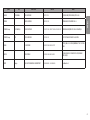 41
41
-
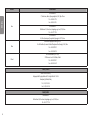 42
42
-
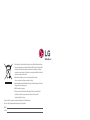 43
43
İlgili Makaleler
-
LG 27GL650F-B Kullanici rehberi
-
LG 24GL650-B Kullanici rehberi
-
LG 32GN600-B Kullanici rehberi
-
LG 24GN650-B Kullanici rehberi
-
LG 32GN550-B Kullanici rehberi
-
LG 24GL600F-B Kullanici rehberi
-
LG 32GN500-B Kullanici rehberi
-
LG 27GL650F-B Kullanici rehberi
-
LG 24GL650-B Kullanici rehberi
-
LG 29WN600-W Kullanici rehberi